Ako mapovať ovládač na klávesnicu
Ak ovládač pripojíte k počítaču, automaticky sa rozpozná. Tlačidlá budú tiež predkonfigurované a detegované systémom Windows 10 , takže nebude vyžadovať opätovné mapovanie klávesov. Niekedy táto konfigurácia nemusí fungovať pri niekoľkých hrách. Preto môžete použiť nastavenie mapovača ovládača ku klávesnici na priradenie ovládača ku klávesnici. Tento článok vám pomôže namapovať ovládač na klávesnicu.

Ako mapovať ovládač na klávesnicu(How to Map Controller to Keyboard)
Funkciu jednotlivých kláves na ovládači nájdete v nastaveniach hry. Mnoho hráčov miluje hranie hier pomocou klávesnice. Hranie s ovládačom počas dlhšej relácie by bolo ťažké. Tu je niekoľko informácií o mapovaní ovládača na klávesnicu.
- Ovládač Xbox(Xbox) a ovládač PS4 je možné namapovať na klávesy klávesnice.
- Ovládacie prvky môžete priradiť viacerým ovládačom(reassign the controls for multiple controllers) tak, že ich pripojíte jeden po druhom.
Opätovné priradenie alebo premapovanie ovládača ku klávesom klávesnice môže byť časovo náročné a tiež môže chvíľu trvať, kým sa s ovládacími prvkami zoznámite. Ak je konfigurácia vykonaná perfektne, potom je jednoduchý prístup vo všetkých hrách. Tlačidlá ovládača na počítači môžete jednoducho premapovať pomocou ktoréhokoľvek z nižšie uvedených spôsobov.
Metóda 1: Cez Steam(Method 1: Through Steam)
Pomocou aplikácie Steam môžete namapovať ovládač na klávesnicu pre všetky hry . Toto nastavenie však bude fungovať iba pre hry v rámci klienta Steam vo vašej aplikácii. Ak chcete premapovať tlačidlá ovládača počítača pomocou aplikácie Steam(Steam) , postupujte podľa nasledujúcich krokov .
1. Stlačte kláves Windows(Windows key) , napíšte steam a kliknite na Spustiť ako správca(Run as administrator) .

2. Kliknite na možnosť Steam v ľavom hornom rohu, ako je zvýraznené na obrázku nižšie.

3. Potom v rozbaľovacej ponuke vyberte položku Nastavenia .(Settings)
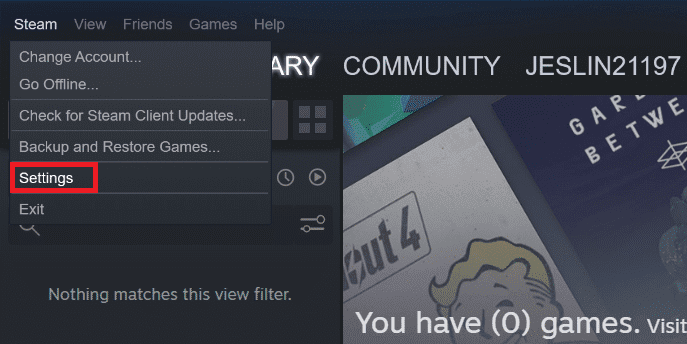
4. Kliknite na Controller v ľavej časti okna.
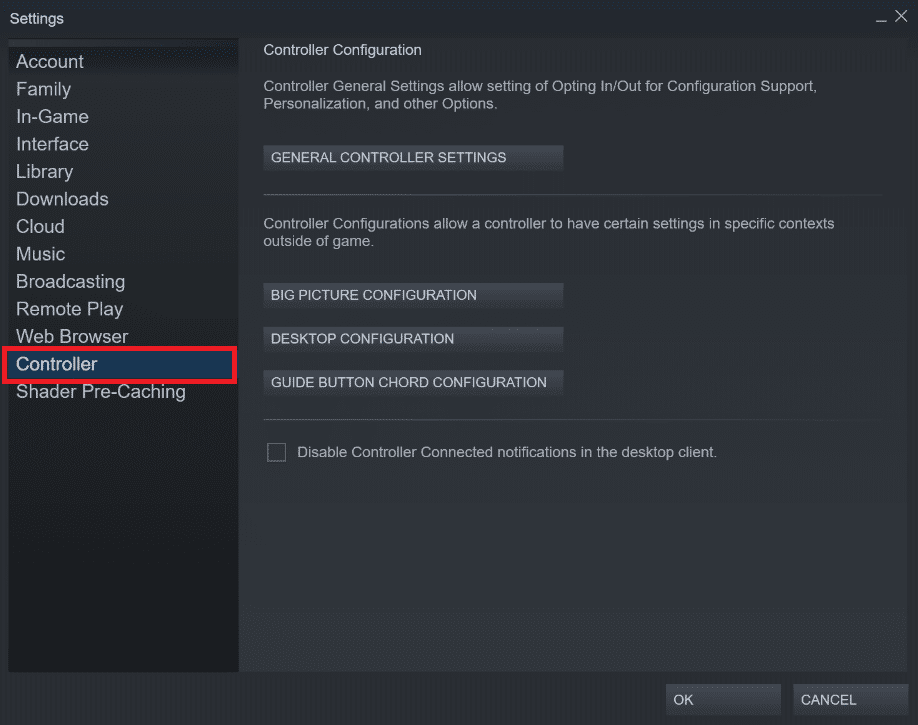
5. Tu kliknite na možnosť KONFIGURÁCIA GUIDE TLAČIDLA CHORD(GUIDE BUTTON CHORD CONFIGURATION) .
Poznámka:(Note: ) Pred mapovaním ovládača na klávesnicu musíte mať ovládač pripojený k počítaču.
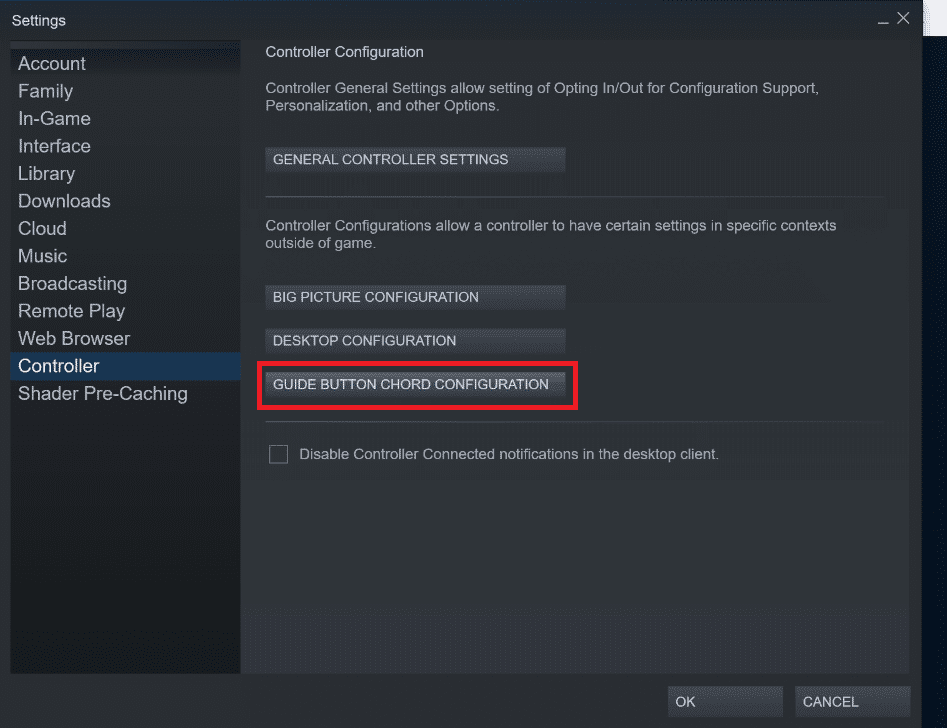
6. V novom okne vyberte rôzne skupiny ovládacích prvkov(different groups of controls) , ktoré chcete mapovať.

7. Kliknite na tlačidlo(button) . Teraz vyberte kľúč(key) , s ktorým ho chcete namapovať.
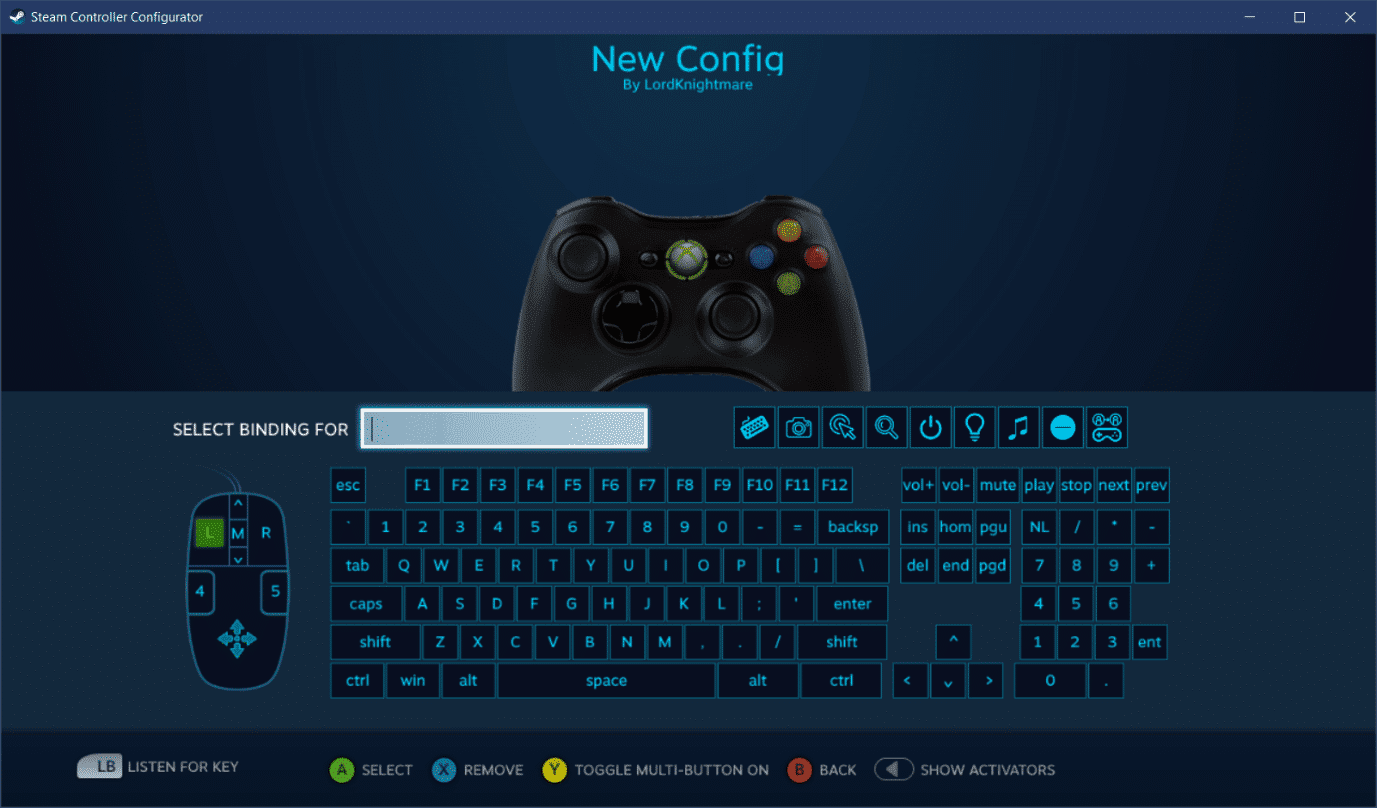
8. Zopakovaním krokov 6 a 7(Steps 6 and 7) premapujte všetky ovládacie prvky.
9. Stlačte tlačidlo Y na ovládači alebo kliknite na Export Config , aby ste uložili túto konfiguráciu ovládača.

10. Na ľavej karte kliknite na Osobné a vyberte (Personal)Uložiť novú osobnú väzbu(Save new personal binding)

11. Pomenujte konfiguráciu a kliknite na Uložiť(Save) .
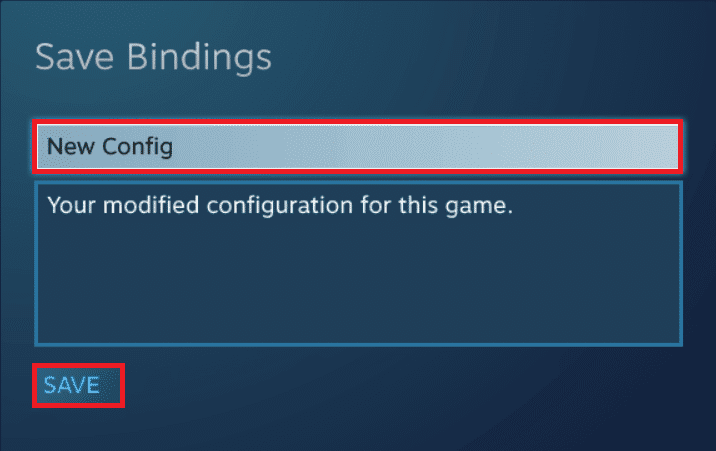
12. Ak chcete použiť konfiguráciu, kliknite na Prehľadávať(Browse Configs) konfigurácie .
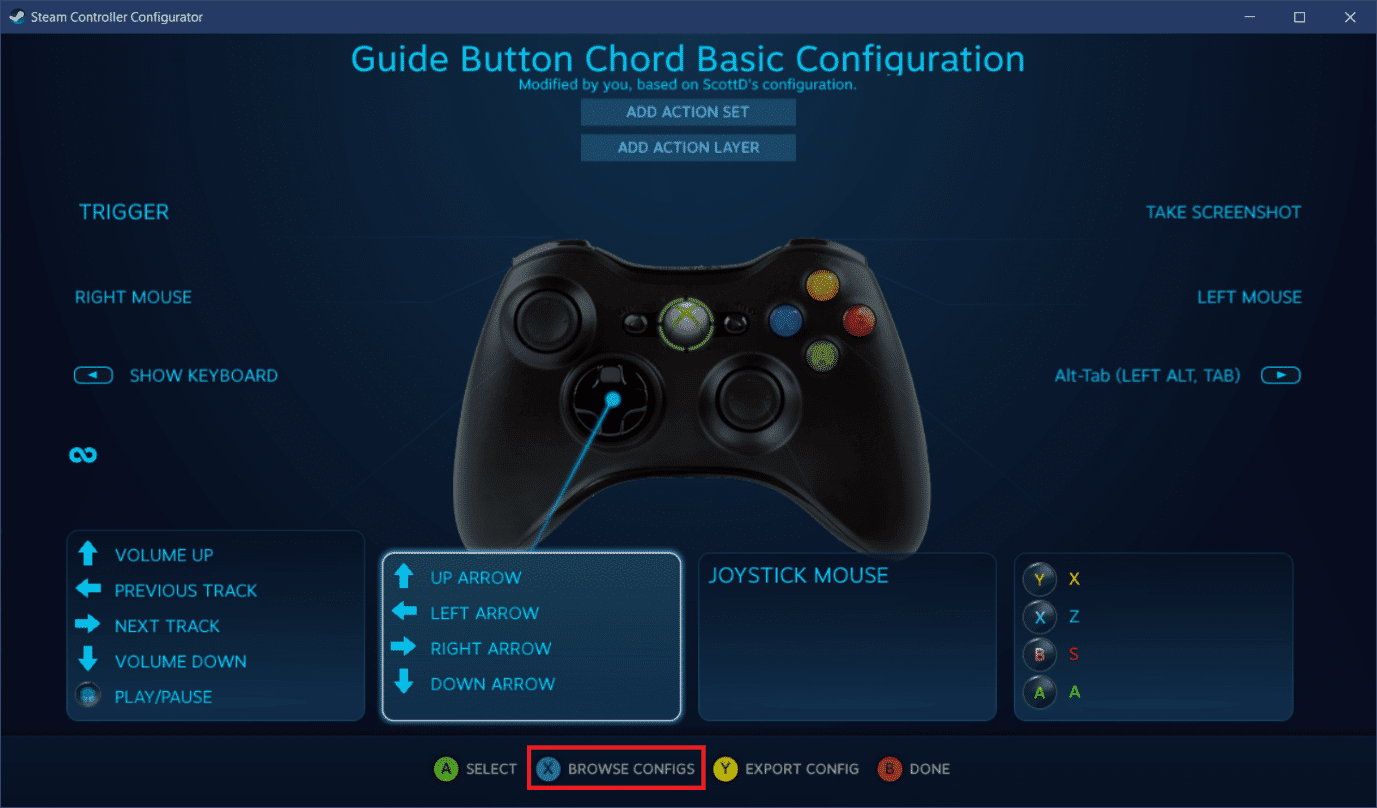
13. V ľavom paneli vyberte položku Osobné a vyberte (Personal)konfiguráciu(configuration) , ktorú ste uložili.
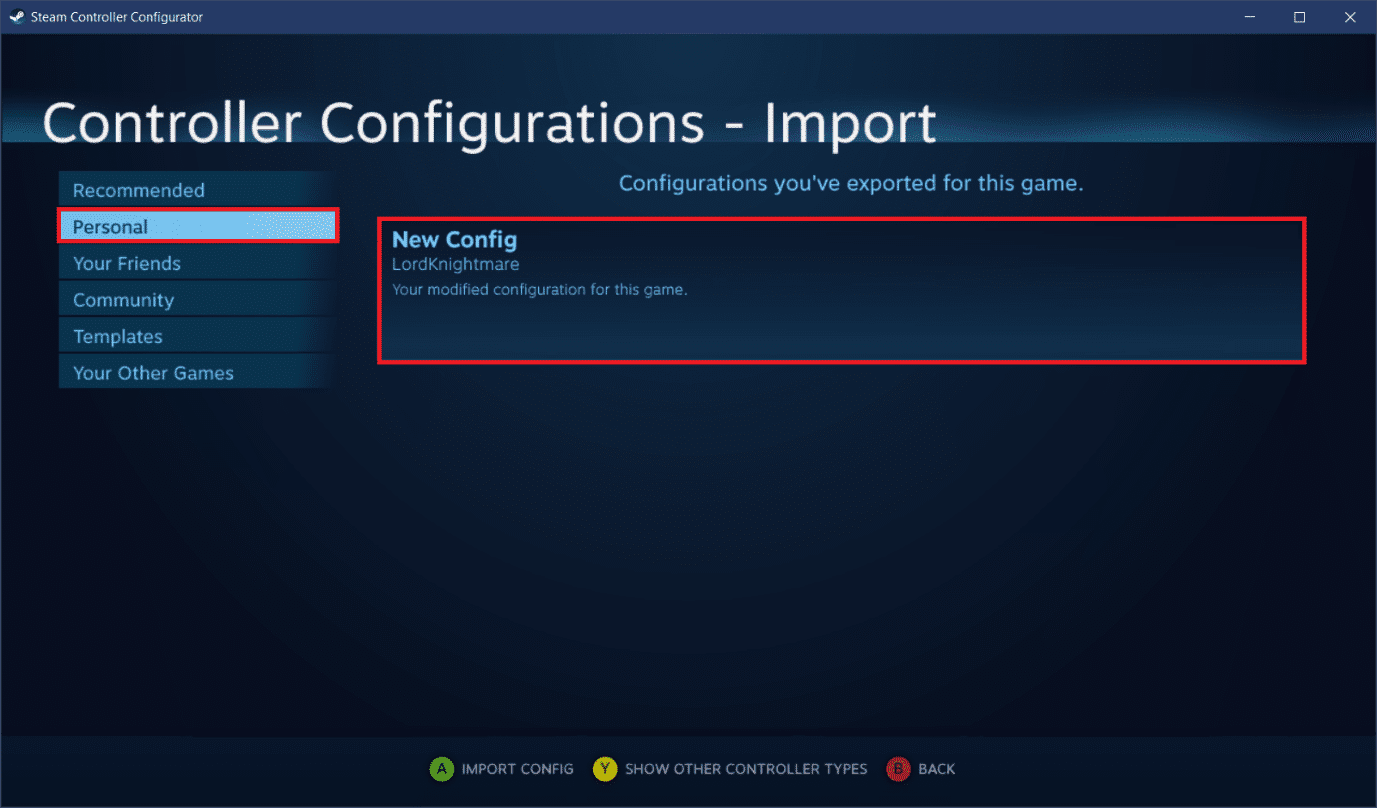
14. Teraz stlačte X na ovládači alebo kliknite na Apply Configuration .
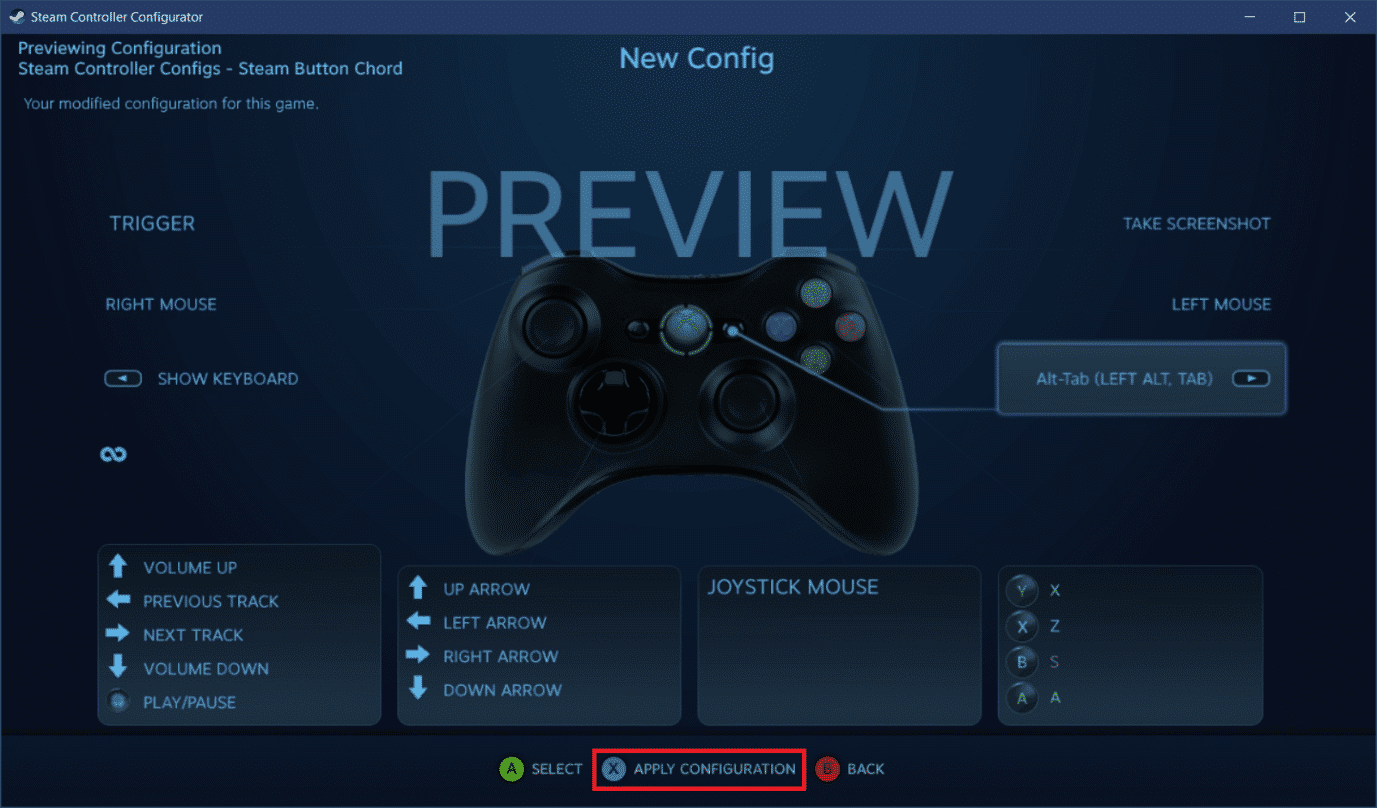
Prečítajte si tiež: (Also Read:) Ako sťahovať hry Steam na externý pevný disk(How to Download Steam Games on External Hard Drive)
Metóda 2: Použite aplikáciu AntiMicro App(Method 2: Use AntiMicro App)
AntiMicro je mapovač z ovládača na klávesnicu. Tento nástroj je lepší, keď používate viacero typov a nastavení ovládačov. Pomocou tohto nástroja môžete premapovať tlačidlá ovládača PC pre každú hru. Takže postupujte podľa uvedených krokov na mapovanie ovládača na klávesnicu pomocou AntiMicro .
1. Stiahnite si AntiMicro z Github a nainštalujte ho.
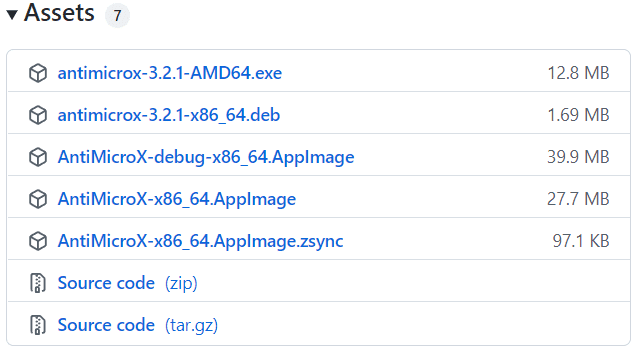
2. Pripojte ovládač(controller) k počítaču a spustite aplikáciu AntiMicro .
3. Stlačte tlačidlo(button) na ovládači. Tlačidlo bude na obrazovke zvýraznené.
4. Teraz kliknite na toto zvýraznené tlačidlo(highlighted button) .

5. Vyberte kláves(key) na klávesnici, ktorý chcete mapovať.
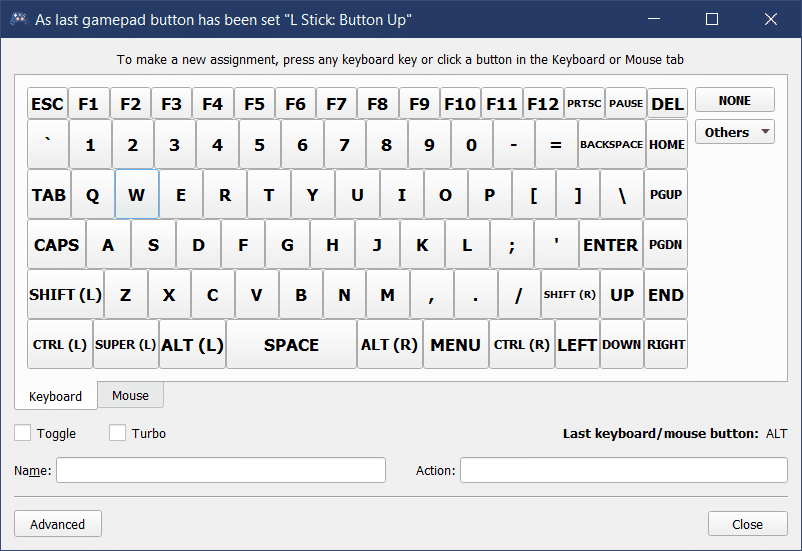
6. Opakovaním krokov 4–6(Steps 4–6) priraďte klávesy všetkým ovládacím prvkom.
7. Kliknite na tlačidlo Uložiť(Save) v hornej časti.
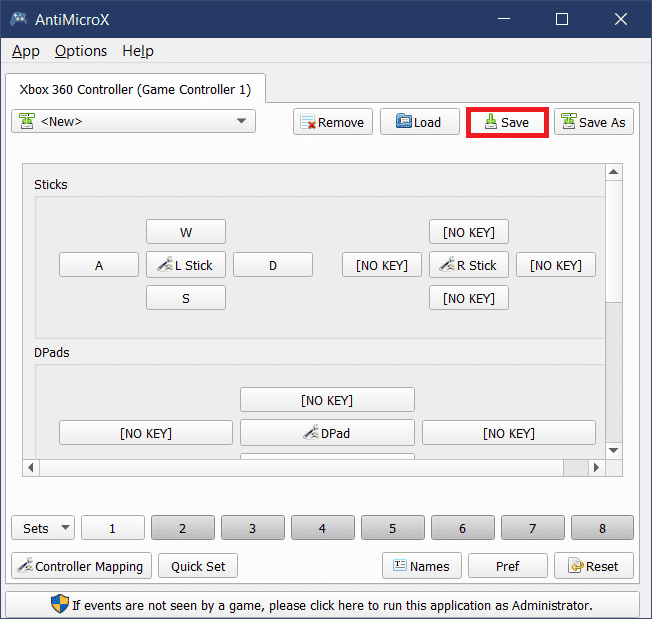
Prečítajte si tiež: (Also Read:) Ako povoliť nastavenia podsvietenia klávesnice Dell(How to Enable Dell Keyboard Backlight Settings)
Často kladené otázky (FAQ)(Frequently Asked Questions (FAQs))
Q1. Môžeme zmeniť citlivosť tlačidiel myši pomocou AntiMicro?(Q1. Can we change the sensitivity of the mouse buttons using AntiMicro?)
Ans. Áno, pomocou AntiMicro(AntiMicro) môžete nastaviť citlivosť ovládacích prvkov myši . Vyberte kartu Myš(Mouse) pod klávesnicou(Keyboard) a potom Nastavenia (settings)myši(Mouse) . Tu môžete vybrať požadovanú úroveň citlivosti a uložiť konfiguráciu.
Q2. Ako môžem premapovať tlačidlá ovládača Xbox v systéme Windows 10?(Q2. How can I remap the Xbox controller buttons on Windows 10?)
Ans. Pomocou aplikácií Steam(Steam) a AntiMicro môžete premapovať ovládač Xbox na klávesy klávesnice . Mapu môžete premapovať aj pomocou aplikácie Xbox Accessories .
Q3. Aké alternatívy k AntiMicro sú dostupné pre Windows 10?(Q3. What are the alternatives to AntiMicro available for Windows 10?)
Ans. Xpadder , InputMapper , Joystick Mapper , reWASD a DS4Windows sú niektoré z alternatív k AntiMicro dostupným pre Windows 10 .
Q4. Čo je známe ako ovládanie WASD?(Q4. What is known as WASD control?)
Ans. Mnoho pravákov používa na pohyb ovládanie pomocou (control)klávesnice WASD . (WASD keyboard) Toto je preferované, pretože môžu ľahko mieriť pravou rukou a pohybovať sa ľavou rukou. WASD je sada štyroch kláves na ľavej strane klávesnice. Smer nahor, doľava, nadol a doprava predstavujú klávesy W, A, S a(W, A, S, and D keys) D.
Odporúčané:(Recommended:)
- Oprava chyby 0xa00f4244 Nie sú pripojené žiadne kamery(Fix 0xa00f4244 No Cameras Are Attached Error)
- Ako sa pozerať na nepraktických žolíkov na Netflixe(How to Watch Impractical Jokers on Netflix)
- Oprava Ubisoft Connect nefunguje(Fix Ubisoft Connect Not Working)
- Ako opraviť zakázaný kľúč Windows(How to Fix Windows Key Disabled)
Dúfame, že vám táto príručka pomohla pri mapovaní ovládača na klávesnicu(map controller to keyboard) a teraz môžete hrať hry aj bez ovládača. Ak máte nejaké návrhy alebo pripomienky k tomuto článku, môžete nás kontaktovať pomocou sekcie komentárov.
Related posts
10 najlepších emulátorov Androidu pre Windows a Mac
Ako hrať Chess Titans v systéme Windows 10
Ako mať k dispozícii stav Microsoft Teams
Ako stiahnuť Mapy Google pre Windows 11
Opravte diskordy, ktoré neustále padajú
Oprava ARK sa nemôže dotazovať na informácie o serveri pre pozvanie
Ako opraviť, že Steam nesťahuje hry
Ako nainštalovať alebo odinštalovať OneDrive v systéme Windows 10
Opraviť chybu Minecraft, zlyhal pri zápise Core Dump
Opravte chybu TVAPP-00100 na Xfinity Stream
Opravte nefungujúce upozornenia na nezhody
Ako stiahnuť, nainštalovať a používať WGET pre Windows 10
Ako používať záložky na Twitteri
Ako opraviť chybu aplikácie 0xc0000005
Ako sťahovať videá z YouTube na notebook/PC
Oprava chyby io.netty.channel.AbstractChannel$AnnotatedConnectException v Minecrafte
8 spôsobov, ako opraviť riziko dažďa 2 Multiplayer nefunguje
Oprava Discord Go Live sa nezobrazuje
Oprava Discord Not Detection Mic
Ako povoliť alebo zakázať JavaScript vo vašom prehliadači
